FLV-videot ovat todella suosittuja YouTubessa, MySpacessa ja monilla muilla videonjakosivustoilla. Kuitenkin, kun yrität saada FLV-videon toistamaan sitä Macissasi, huomaat, että Mediasoitin ei ole yhteensopiva FLV-muodon kanssa.
Tämän ongelman ratkaisemiseksi ainoa tapa, jolla voit muuttaa, on muuntaa FLV-video Mac-tuettuun muotoon, kuten MP4, MOV jne., Jos et tiedä yksityiskohtaisia vaiheita, olet tullut oikeaan paikkaan. Tämä opetusohjelma näyttää sinulle luettelon FLV-videomuunnossovelluksista ja kuinka niitä voidaan käyttää FLV-muuntamiseen Macissa.
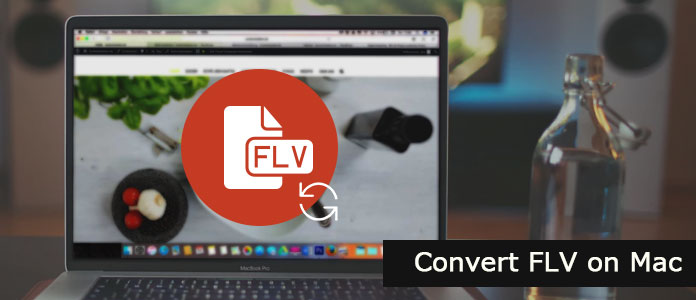
FLV-tiedosto, jota kutsutaan myös Flash-videotiedostoksi. Koska Adobe Flash Professional on nyt nimeltään Animate, FLV-tiedostoihin viitataan myös nimellä Animate Video-tiedostot.
Kuten näette, FLV-videot (Flash-videot) ovat olleet tavallinen videoformaatti, jota melkein kaikki upotetut videot käyttävät Internetissä, mukaan lukien YouTuben, HuLun ja monien muiden videonjako-verkkosivustojen videot.
Ja F4V-tiedostomuoto on myös Flash-videotiedosto, joka on samanlainen kuin FLV-tiedostomuoto. Jotkut FLV-tiedostot on upotettu SWF-tiedostoihin.
Monet streaming-palvelut ovat kuitenkin luopuneet Flashista HTML5: n tukemiseksi, mikä tarkoittaa, että Internetistä lataamiasi FLV-tiedostoja ei voida avata tai toistaa tavallisella mediasoittimella.
FLV-video on yksi erityinen videoformaatti, jota tukevat jotkut suositut videosivustot, kuten YouTube. FLV-videota ei kuitenkaan voida siirtää suoraan muihin Macin päävirran videotoistimiin. Tämän ongelman ratkaisemiseksi tarvitaan ammattimainen Mac FLV Converter --- Aiseesoft FLV Converter Macille muuntaa FLV-videot muihin videoformaatteihin Macilla.
Asiantuntevana ja monitoimisena FLV-muunnossovelluksena Aiseesoft FLV Converter for Mac antaa sinun ladata, muuntaa ja muokata helposti FLV-videoita Macilla. Lisäksi hämmästyttävän nopea muuntamisaika, korkealaatuinen lähtö tekevät siitä aina täydellisen valinnan FLV-videomuunninohjelmaan.
Tämän Mac FLV -muuntimen keskeiset ominaisuudet:
Seuraa nyt seuraavia vinkkejä oppiaksesi muuntamaan FLV-videon Mac-tietokoneeseen askel askeleelta:
Vaihe 1 Lataa ja asenna FLV Converter for Mac
Lataa ilmainen Aiseesoft FLV Video Converter for Mac, asenna se tietokoneellesi ja käynnistä. Windows-käyttäjät voivat ladata Windows-version.
Vaihe 2 Lisää FLV-tiedosto
Napsauta seuraavaksi Lisää video -painiketta tuodaksesi tiedosto, jonka haluat muuntaa FLV-tiedosto Mac-tietokoneelle, ohjelmaan.

Vaihe 3 Valitse tulostusmuoto
Siirry Profiili-asetukseen ja valitse oikea muoto FLV-videotiedostolle. Sitten voit myös asettaa lähtöasetukset tarvittaessa.
Vaihe 4 Mukauta videon tehoa
Muokkaa videota ennen FLV-tiedoston muuntamista Mac-tietokoneisiin, esimerkiksi muunna FLV MP4: ksi Macissa tai muunna FLV AVI: ksi Macissa. Tämä Mac FLV Video Converter tarjoaa toiminnon rajaamiseksi, rajaamiseksi, tehosteiden säätämiseksi ja tiedostojen yhdistämiseksi.

Vaihe 5 Napsauta "Käynnistä" -painiketta aloittaaksesi muuntamaan FLV-tiedostoa Macille.
Aiseesoft Video Converter for Mac -sovelluksella koko muuntaminen saadaan päätökseen muutamassa minuutissa. Ystävällinen käyttöliittymä tekee muuntoprosessista erityisen kätevän ja helpon.
Super Video Converter on myös hämmästyttävä FLV-videon muunnosohjelma täysin ilmainen. Käyttämällä päivitettyjä videokoodekkeja, kuten HEVC/H.265 tai VP9, tämä videomuunnin koodaa 3D-tilassa poikkeuksellisen laadukkaan videon tuottamiseksi. Tämän ohjelmiston avulla voit helposti muuntaa FLV-videoita Macilla ilman laadun heikkenemistä.
Vaihe 1 Lataa ja asenna Super Video Converter Mac-tietokoneellesi ja avaa se napsauttamalla sen kuvaketta.
Vaihe 2 Napsauta "Lisää video" -painiketta tuodaksesi FLV-videon, jonka haluat muuntaa Mac-tietokoneelle.
Vaihe 3 Valitse sopiva lähtömuoto profiililuettelosta. Ja voit myös muokata videota ennen muuntamista.
Vaihe 4 Kun kaikki on valmis, siirrä FLV-videosi napsauttamalla Muunna-painiketta.
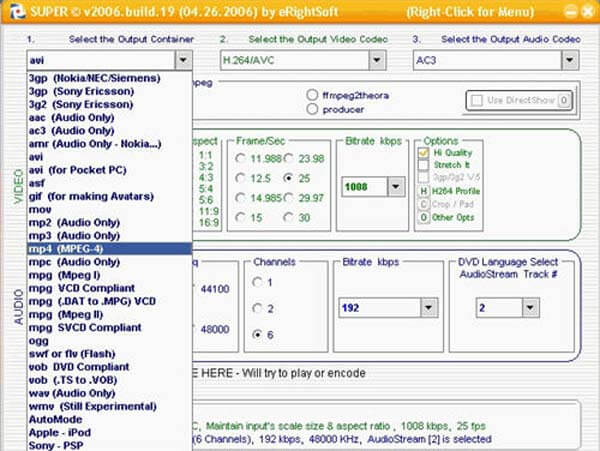
Leawo Video Converter for Mac on ammattimainen FLV-muunnin, joka tarjoaa sinulle helppoja, mutta tehokkaita ratkaisuja muuntaa FLV-videoita Macilla muutamalla napsautuksella. Se on helppokäyttöinen, vakaa ja käytännöllinen ratkaisemalla muodon epäyhteensopivuusongelmia Mac-käyttäjille. Lopuksi totean, että se ansaitsee sinun ladata ja kokeilla.
Vaihe 1 Kun olet käynnistänyt Leawo Video Converter for Mac -sovelluksen, tuo valitut FLV-videot tähän muunnimeen.
Vaihe 2 Siirry "Profiili" -paneeliin valitaksesi lähtömuodon ryhmästä "Alusta" ja "laite".
Vaihe 3 Kun lähtöprofiili on asetettu, napsauta alaosaa "Muunna" -painiketta aloittaaksesi FLV-muuntamisen Macilla.
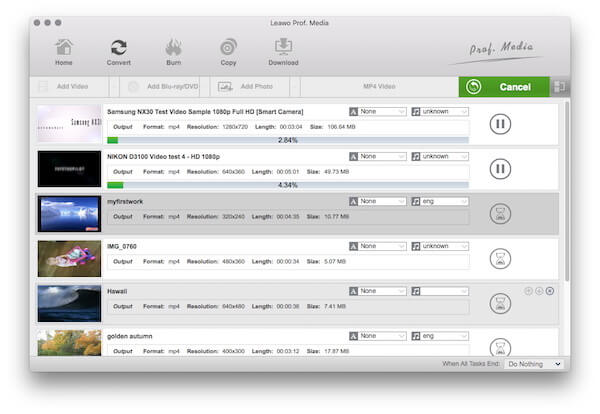
Käsijarru on 100-prosenttinen ilmainen FLV-videomuunnin Macille, jonka avulla voit muuntaa LFV-videot ilmaiseksi YouTubeen, AVI: ksi ja musiikkiksi Mac OS X: ssä riippumatta HD-videoista tai yleisistä videoista, kuten M2TS, AVCHD, MOD, TOD, MP4, AVI, WMV, MOV, ASF ja muut. Voit siis ladata suosikkivideoita YouTubeen. Se on 100% ilmainen ilman vakoiluohjelmia, mainosohjelmia, vesileimoja jne.
Vaihe 1 Käynnistä käsijarrujen muunnin Macillasi ja napsauta Lisää video -painiketta selataksesi ja ladataksesi FLV-tiedostoja siihen.
Vaihe 2 Seuraavaksi voit valita oikean muodon muunnetut FLV-tiedostot ja säätää myös parametreja.
Vaihe 3 Kun olet suorittanut kaikki asetukset, voit muuntaa FLV-tiedoston Mac-tietokoneeseen napsauttamalla "Muunna" -painiketta eteenpäin.
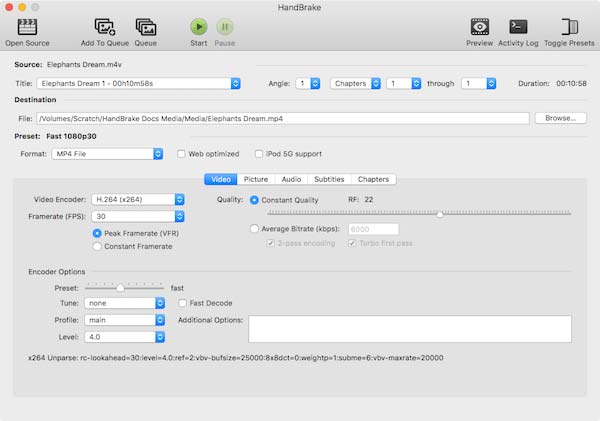
Haluatko muuntaa FLV-tiedostosi Macissa lataamatta mitään ohjelmistoja? Cloud Convert on helppo mutta ammattimainen verkkotyökalu, joka auttaa sinua ratkaisemaan tämän ongelman. Se tukee videoiden muuntamista useiden muotojen välillä, kuten MP4, MP3, AVI, WMV, MKV ja paljon muuta. Lataa vain kohde AVCHD-tiedostosi Cloud Converteriin ja tallenna loput tähän online-muunnimeen.
Vaihe 1 Avaa Cloud Converterin virallinen verkkosivusto Gogglessa tai Safarissa.
Vaihe 2 Napsauta sitten "Valitse tiedostot" ladataksesi FLV-tiedoston tähän online-muunnimeen.
Vaihe 3 Valitse MP4 tai jokin muu muoto muunnetulle tiedostolle ja valitse sen kohdekansio.
Vaihe 4 Napsauta vain "Aloita muuntaminen" -painiketta ja voit muuntaa FLV: n helposti Macillasi.
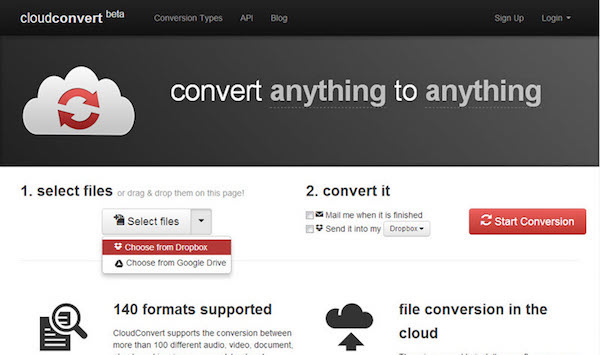
Zamzar on toinen verkkotiedostojen muuntamisohjelma, jonka avulla voit muuntaa FLV-videotiedostot Macissa lataamatta ohjelmistotyökaluja. Lisäksi se tukee yli 1000 erityyppistä muutosta. Helppo, mutta hyödyllinen, hanki se heti ja kokeile!
Vaihe 1 Etsi Zamzar Safarista ja kirjaudu sisään tälle verkkosivustolle.
Vaihe 2 Lataa valittu FLV-tiedosto Mac-tietokoneeltasi tähän online-muunnostyökaluun ja valitse sille tulostettavan muoto.
Vaihe 3 Kirjoita sähköpostiosoitteesi ja aloita muuntaminen napsauttamalla Muunna-painiketta.
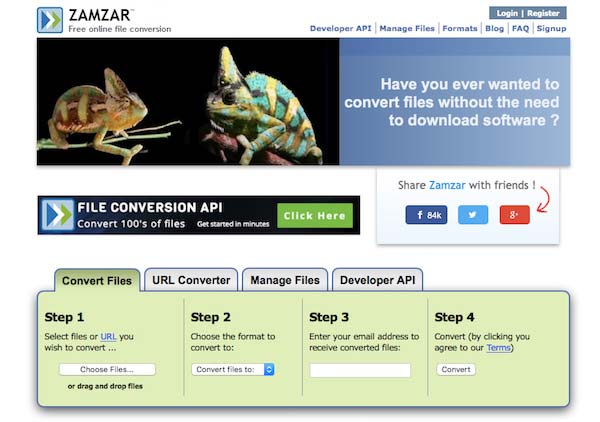
Yhteenvetona voidaan käyttää mitä tahansa edellä mainituista FLV-videonmuuntamistyökaluista, joiden avulla voit muuntaa FLV-tiedostosi Macissa. Turvallisuutta ajatellen sinua kuitenkin suositellaan käytettäväksi Aiseesoft FLV Video Converter ongelman ratkaisemiseksi. Erityisesti voit tehdä muutakin kuin siirtää FLV-videotiedoston Macilla tällä muunnostyökalulla.
Jos sinulla on enemmän ajatuksia siitä, miten muuntaa FLV-video Macissa, voit jakaa ne alla oleviin kommentteihin. Ja älä unohda jakaa tätä artikkelia ystävillesi, jos se auttaa sinua joissakin rajoissa!